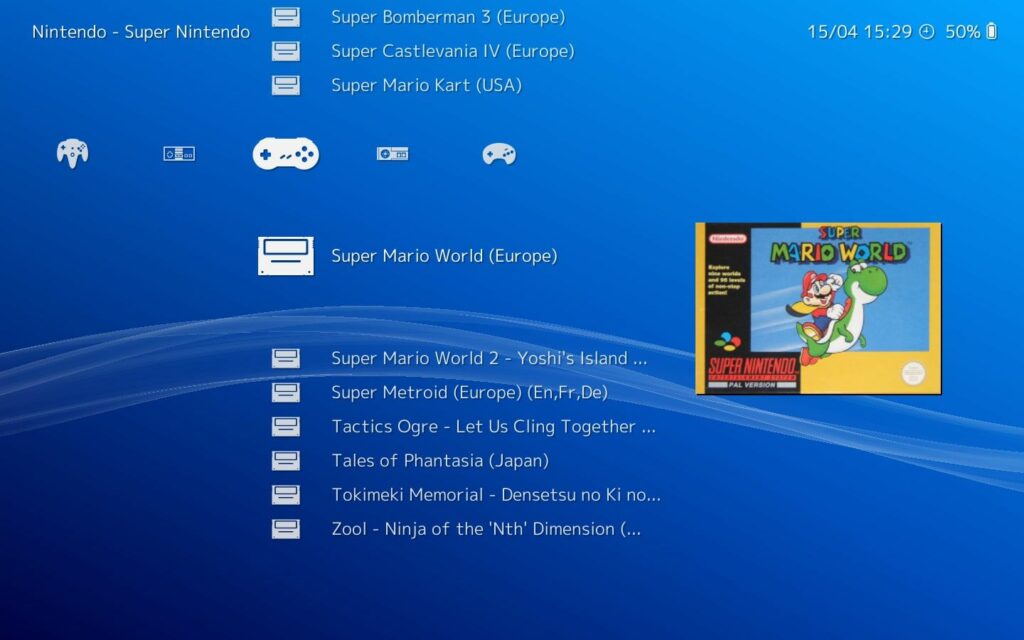
RetroArch je bezplatný program emulace videoher napříč platformami. Pokud víte, jak používat RetroArch, můžete hrát klasické hry Nintendo, PlayStation a Xbox téměř na jakémkoli počítači nebo mobilním zařízení. RetroArch můžete dokonce spustit na Xbox One, Nintendo Switch a dalších herních systémech. Pokyny v tomto článku platí pro RetroArch 1.7.9 pro Windows, Mac, Linux, Android a iOS.
Co je RetroArch?
RetroArch je open-source projekt schopný spouštět více emulátorů videoher v jednom rozhraní. Kromě funkcí, které jednotlivé emulátory nabízejí navíc, poskytuje RetroArch několik dalších výhod, mezi které patří:
- Podpora gamepadu a dotykové obrazovky.
- Rozsáhlé přizpůsobení obrazu a zvuku.
- Možnosti nahrávání a streamování.
- Možnosti online pro více hráčů.
Jelikož jde o open-source, kdokoli může přispívat novými jádry a nástroji pro přizpůsobení a časté aktualizace jsou vydávány s novými funkcemi. RetroArch emuluje více než hry a konzole. Existují například jádra pro enginy pro videohry, takže můžete dělat věci jako navrhnout vlastní hru Tomb Raider pomocí původních prostředků.
Jádra a ROMy RetroArch
Přestože je RetroArch vhodný po nastavení, proces nastavení může být časově náročný. Je to nástroj zaměřený na pokročilé uživatele, kteří se zajímají o vývoj softwaru a kteří si rádi pohrávají s nastavením. Pokud chcete jen hrát hry pro konkrétní systém, pak mohou existovat lepší možnosti pro emulátory. Než budete moci hrát hry, musíte si stáhnout emulátory (nazývané jádra) a také ROM nebo ISO soubor hry, kterou chcete hrát. Jádra lze stáhnout z aplikace RetroArch, ale budete muset získat hry jiným způsobem.
Jak používat RetroArch na PC
Proces nastavení desktopové verze RetroArch je stejný pro Windows, Mac a Linux: Než začnete, uspořádejte všechny své herní ROM do jedné složky, aby je bylo možné snadno najít.
-
Navštivte RetroArch.com a stáhněte si program pro svůj operační systém. Pokud web automaticky detekuje váš operační systém, můžete vybrat Stáhněte si stabilní stáhnout nejnovější stabilní verzi. Jinak přejděte dolů a vyberte jednu z možností stahování.
-
Spusťte RetroArch instalační soubor a dokončete instalaci.
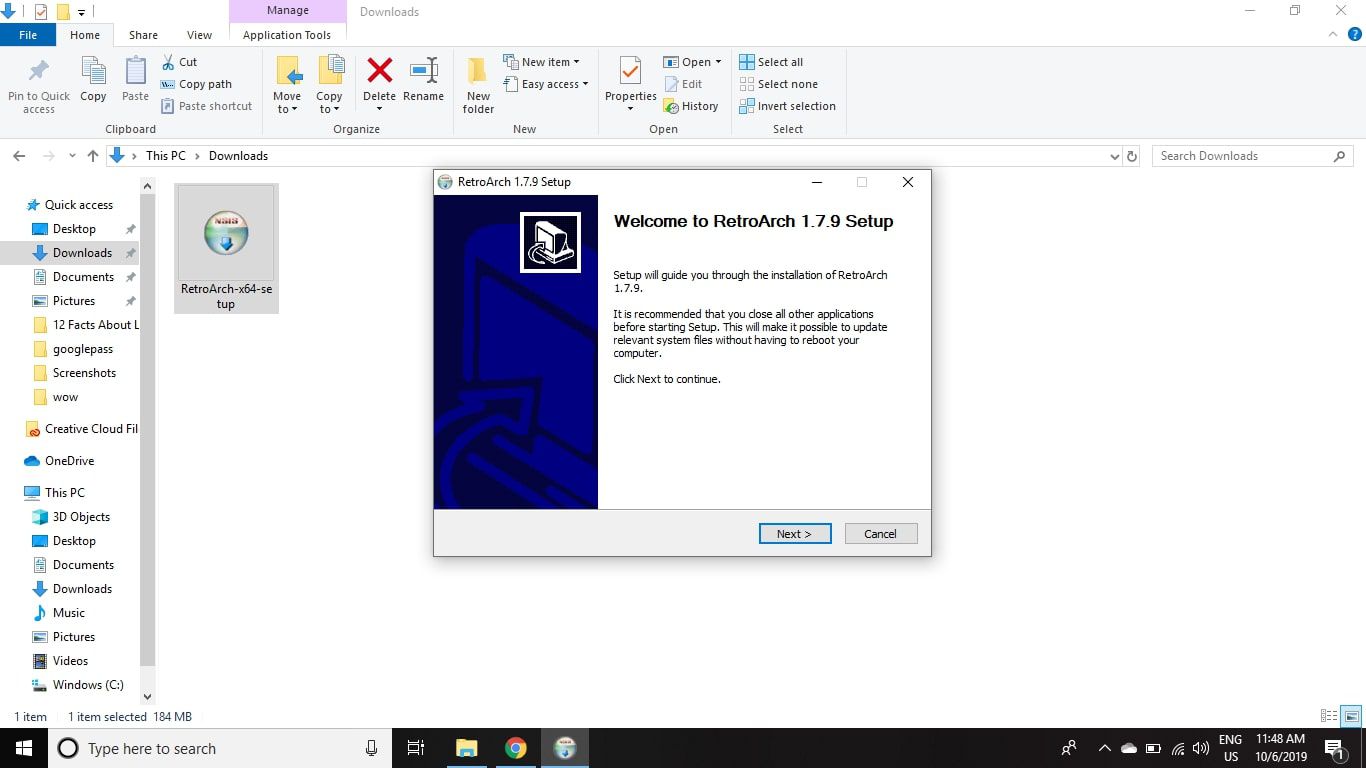
-
Otevřeno RetroArch a vyberte Načíst jádro. Pomocí kláves se šipkami se pohybujte v nabídce a stiskněte Vstupte provést výběr. Pro návrat zpět stiskněte X klíč.
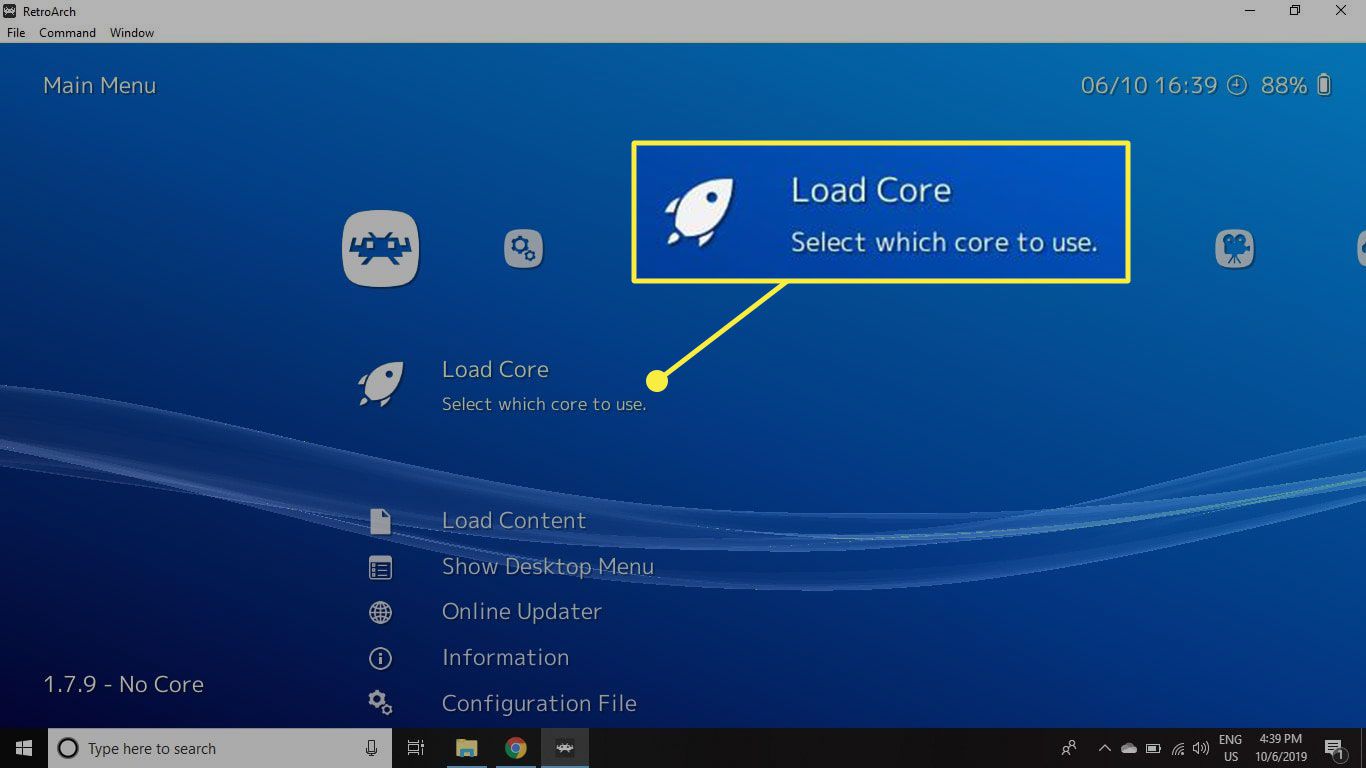
-
Vybrat Stáhněte si Core.
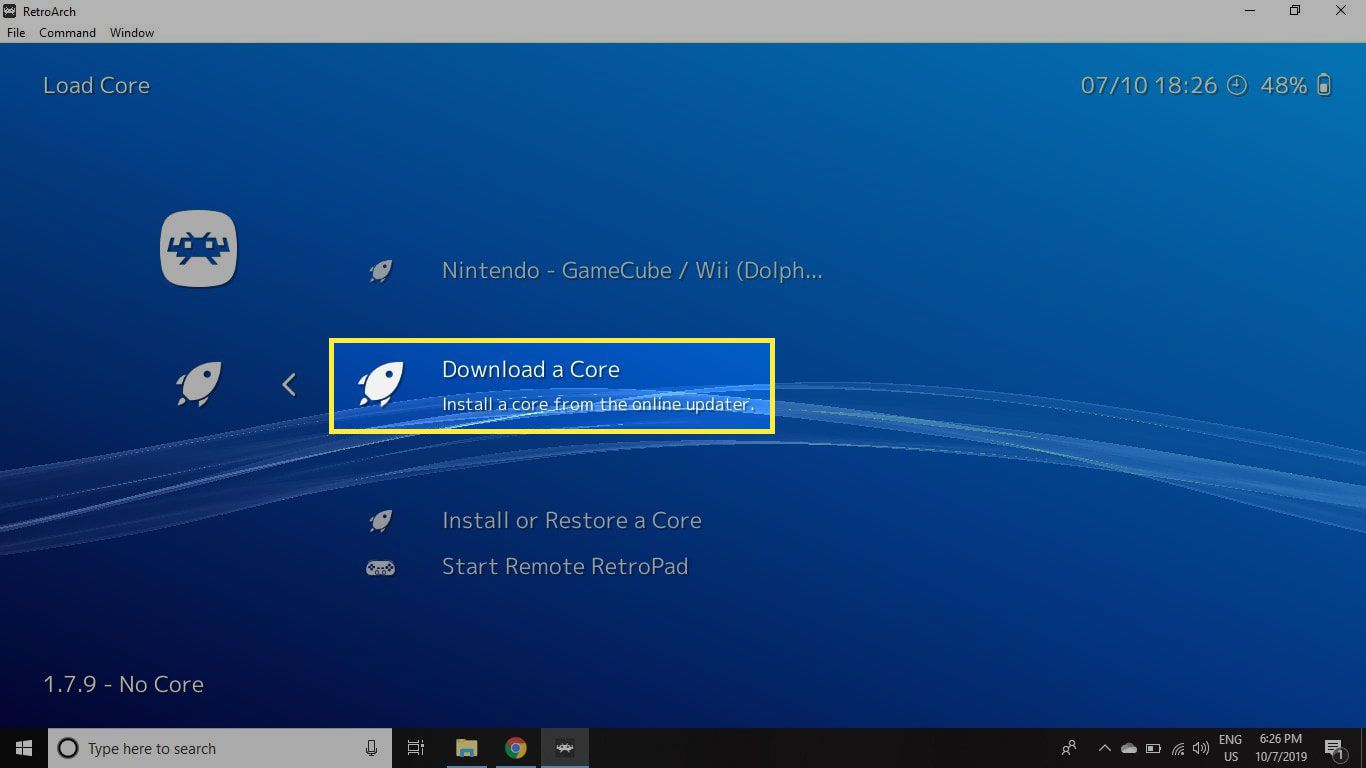
-
Procházejte seznamem a vyberte požadovaný emulátor (emulátory).
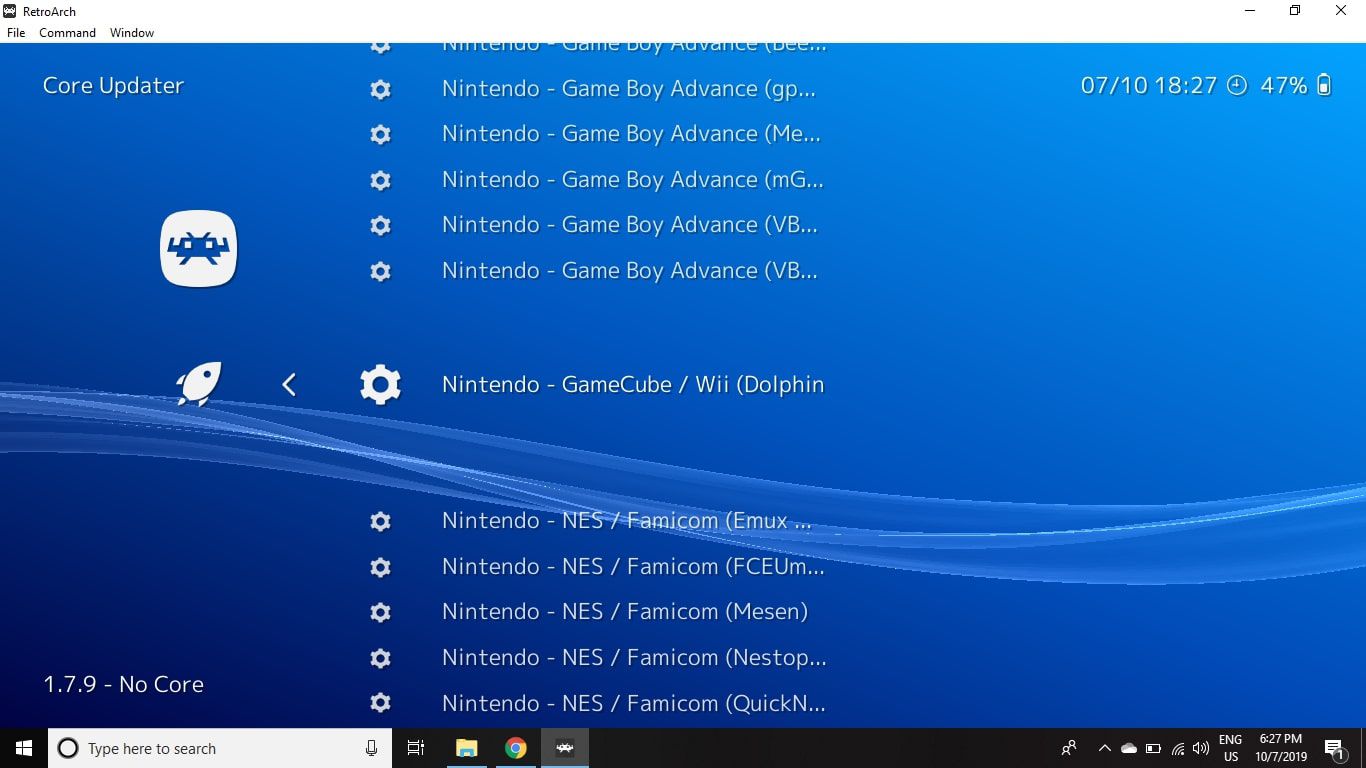
-
Vraťte se do hlavní nabídky a vyberte Načíst obsah.
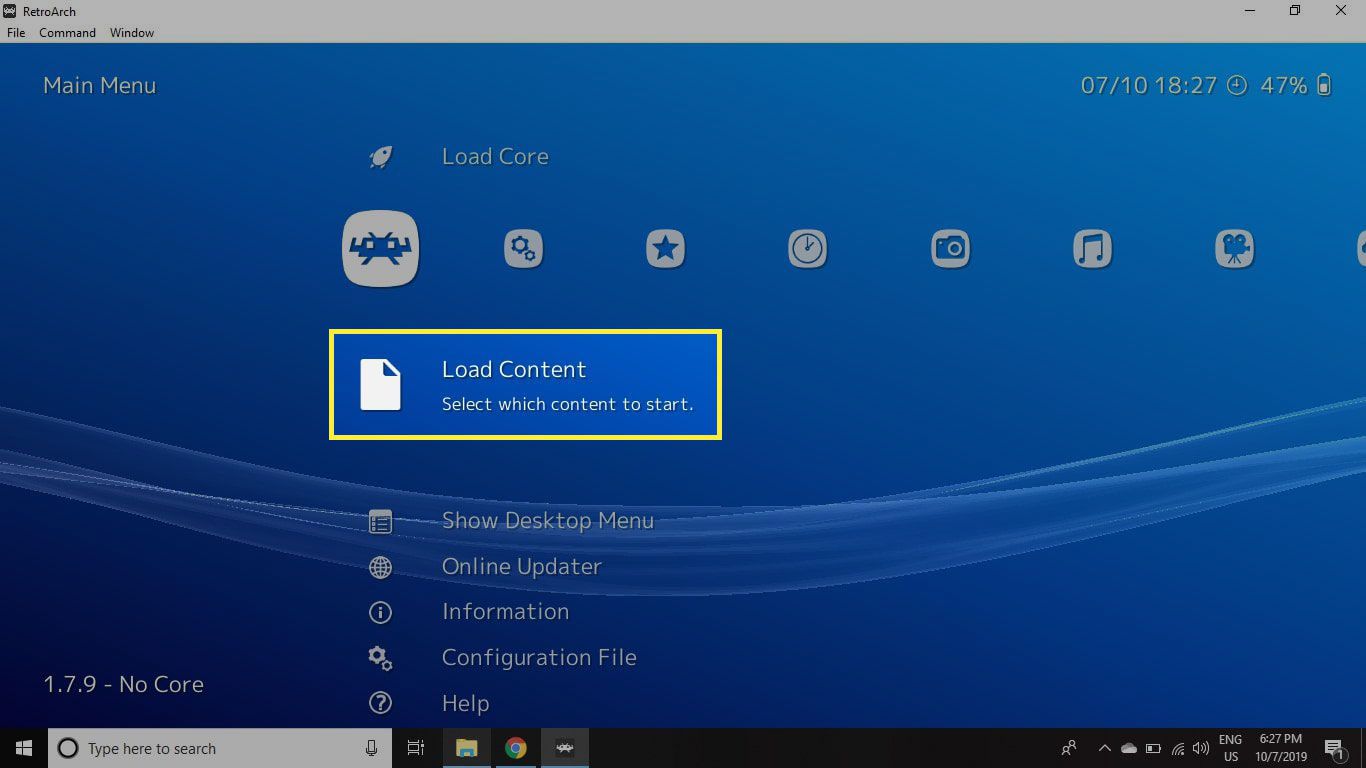
-
Vyhledejte složku obsahující vaše hry a vyberte soubor ROM nebo ISO pro hru, kterou chcete hrát.
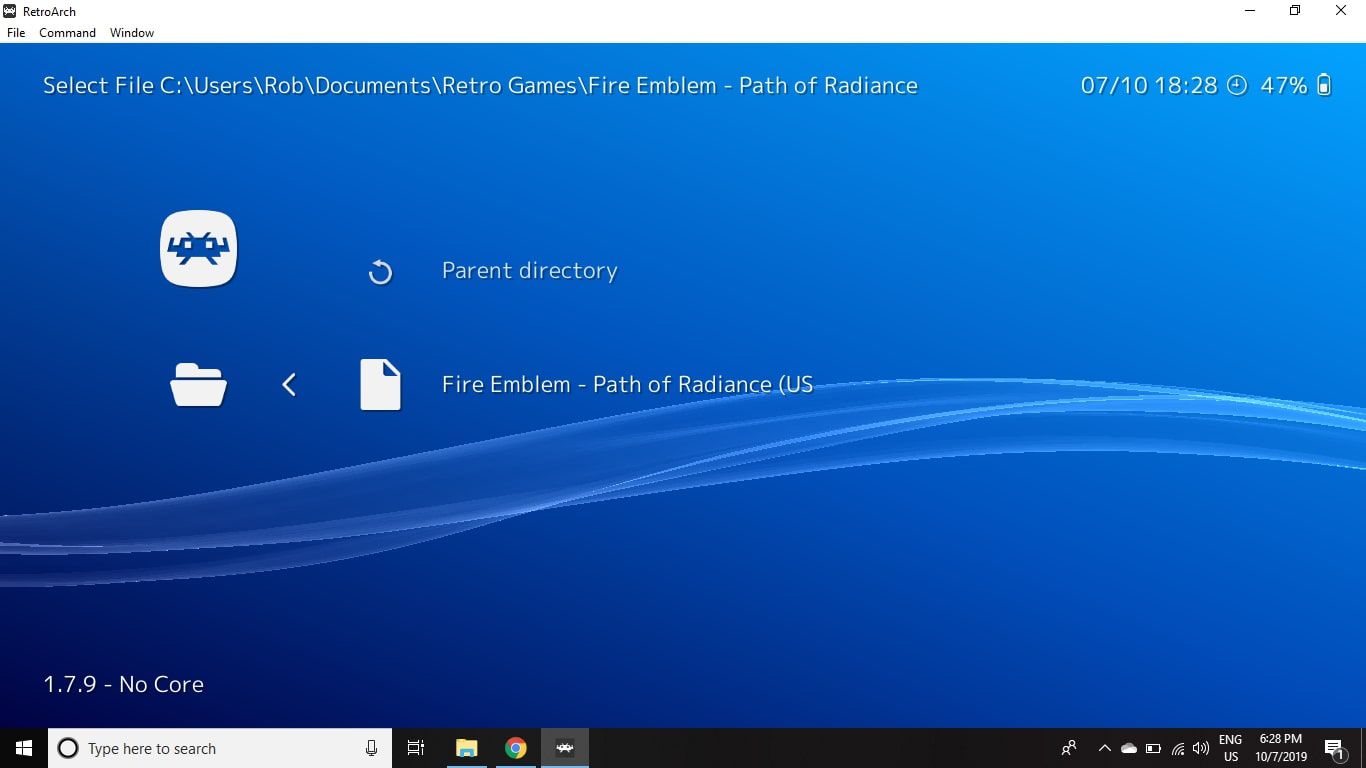
-
Chcete -li hru uložit, přejděte na Příkaz > Možnosti uložení stavu a vyberte Uložit stát. Chcete -li načíst uloženou hru, vyberte Stav zatížení. Hry nebo emulátory můžete přepínat v části Soubor > Načíst jádro nebo Soubor > Načíst obsah.
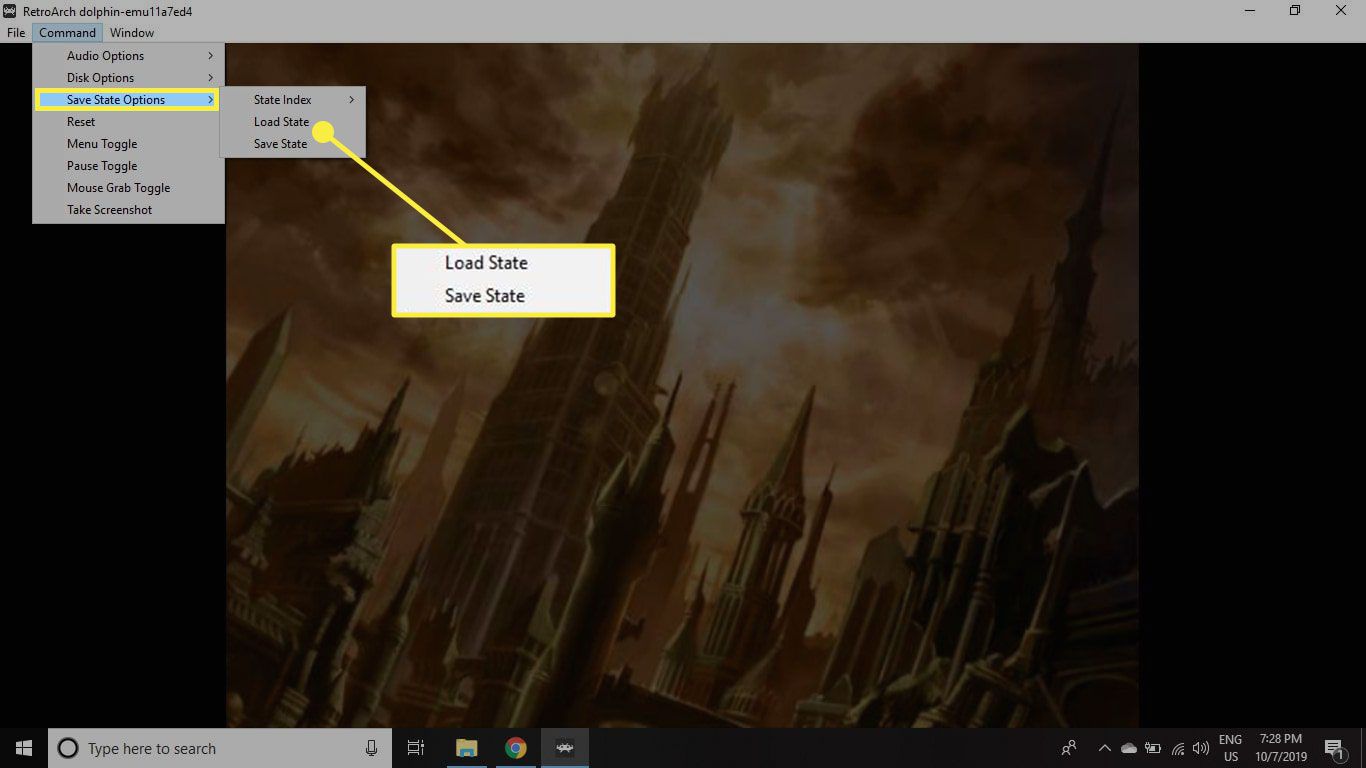
Jak nakonfigurovat RetroArch
RetroArch ve výchozím nastavení aplikuje vlastní nastavení na všechny vaše emulátory. Konfigurace nastavení jednotlivě pro každý emulátor:
-
Jít do Nastavení a vyberte Konfigurace.
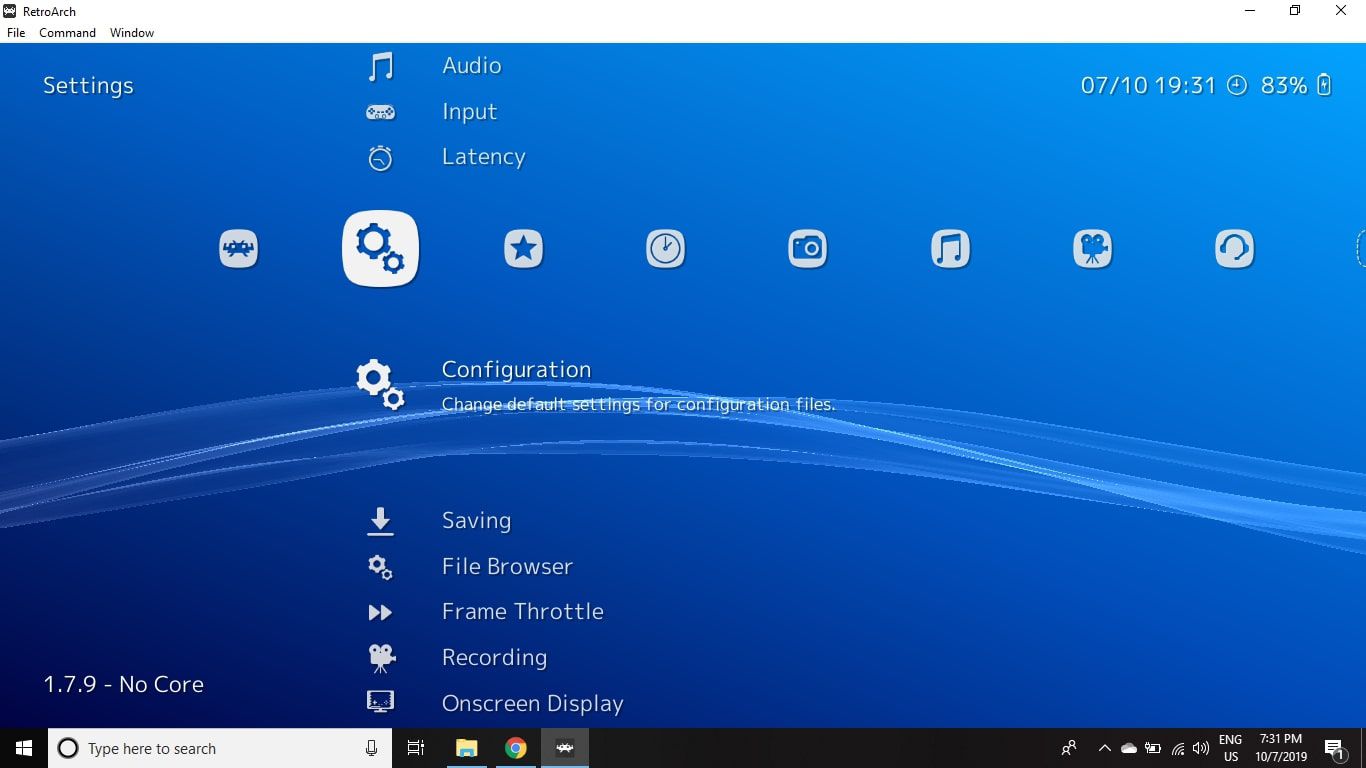
-
Vybrat Použijte soubor Global Core Options možnost deaktivovat.
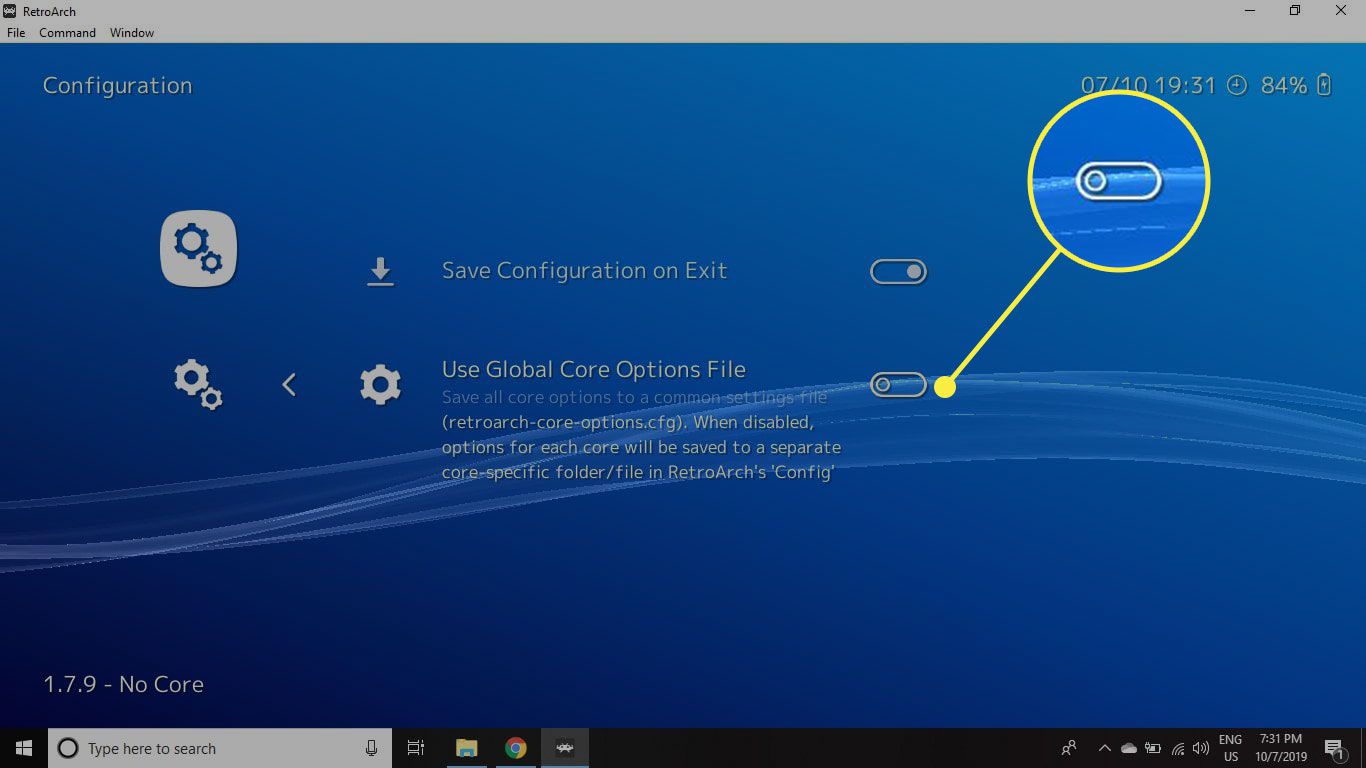
-
Nastavení se nyní uloží pro každý jednotlivý emulátor. Například přejděte na Nastavení > Video upravte nastavení zobrazení pro aktuálně načtené jádro emulátoru.
 Video a upravte nastavení zobrazení pro aktuálně načtené jádro emulátoru.“ class=“lazyload“ id=“mntl-sc-block-image_1-0-69″ >
Video a upravte nastavení zobrazení pro aktuálně načtené jádro emulátoru.“ class=“lazyload“ id=“mntl-sc-block-image_1-0-69″ >
Jak nastavit ovladače v RetroArch
K procházení rozhraním RetroArch můžete připojit ovladač PS4 nebo Xbox One. Přizpůsobení nastavení ovladače:
-
Jít do Nastavení a vyberte Vstup.
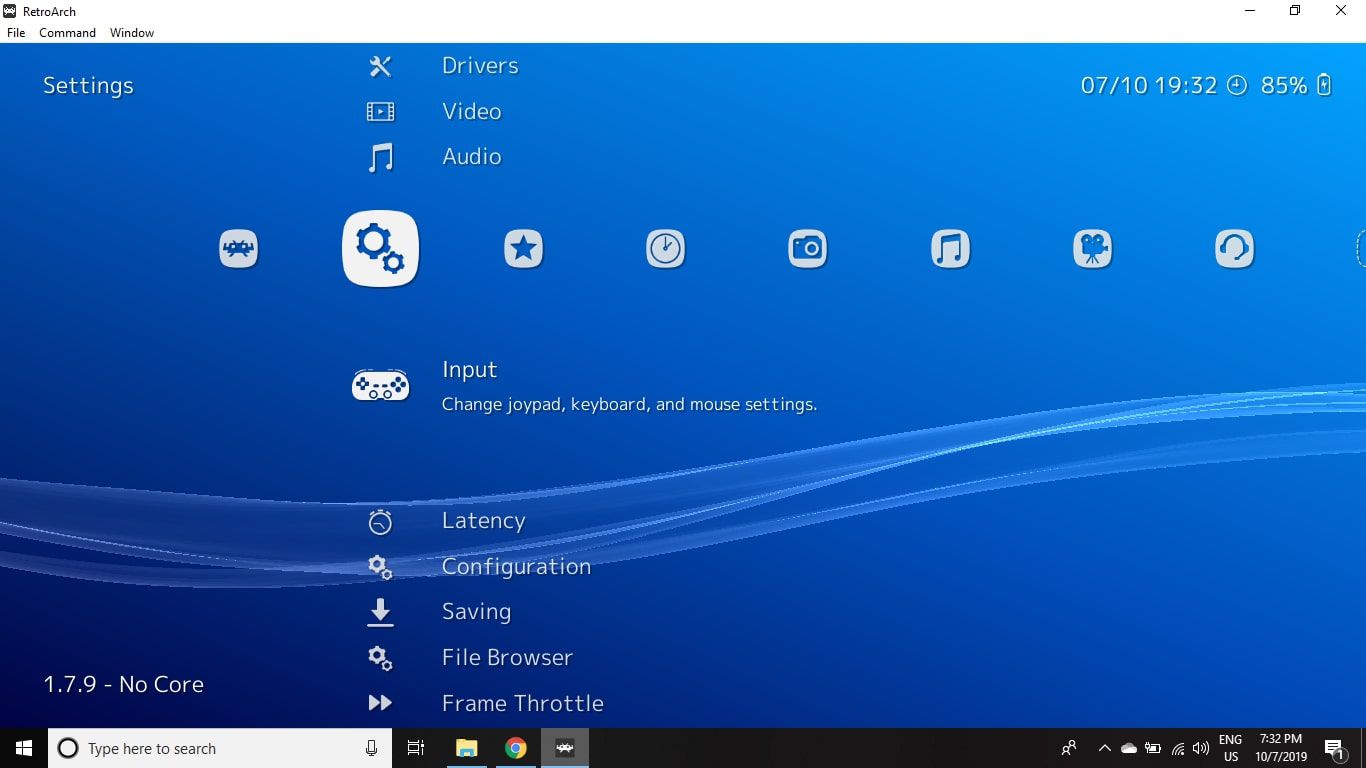
-
Vybrat Uživatel 1 se váže.
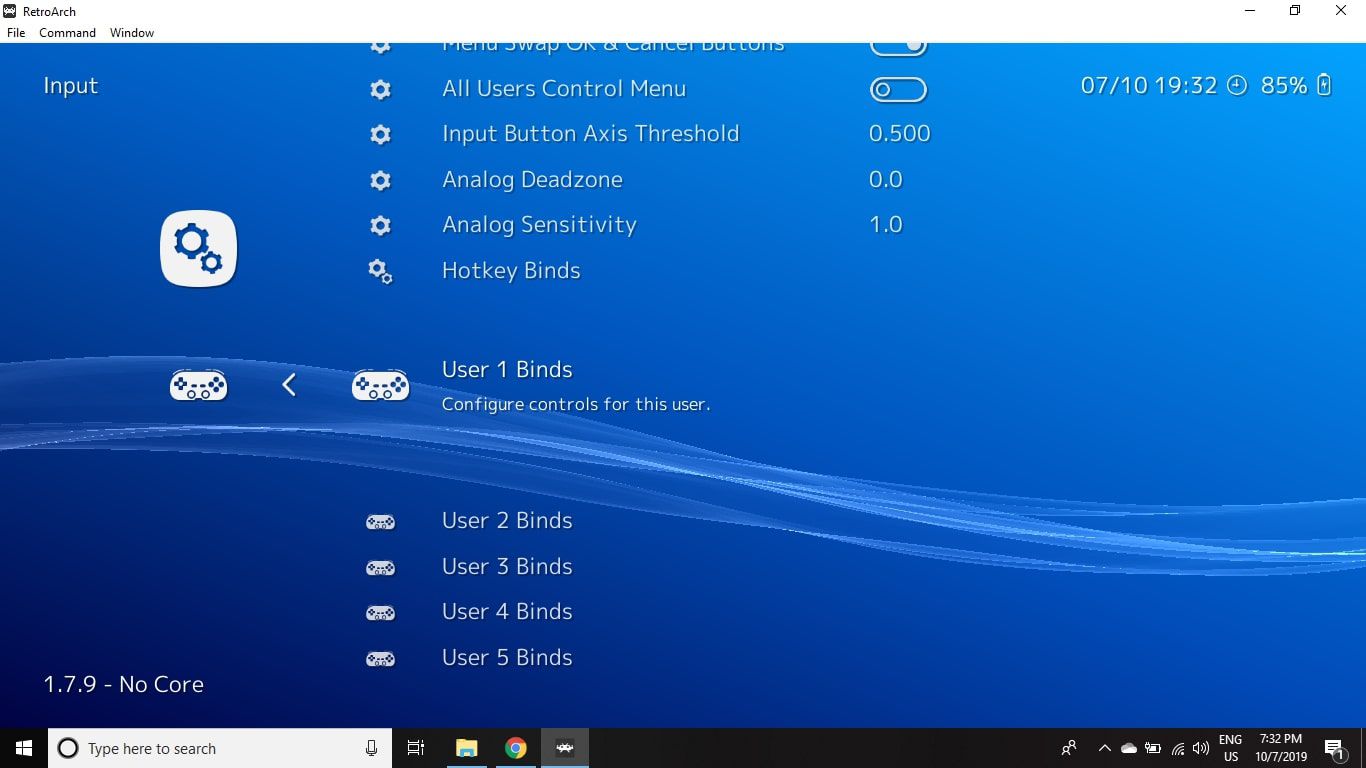
-
Vybrat Uživatel 1 Vázat vše.
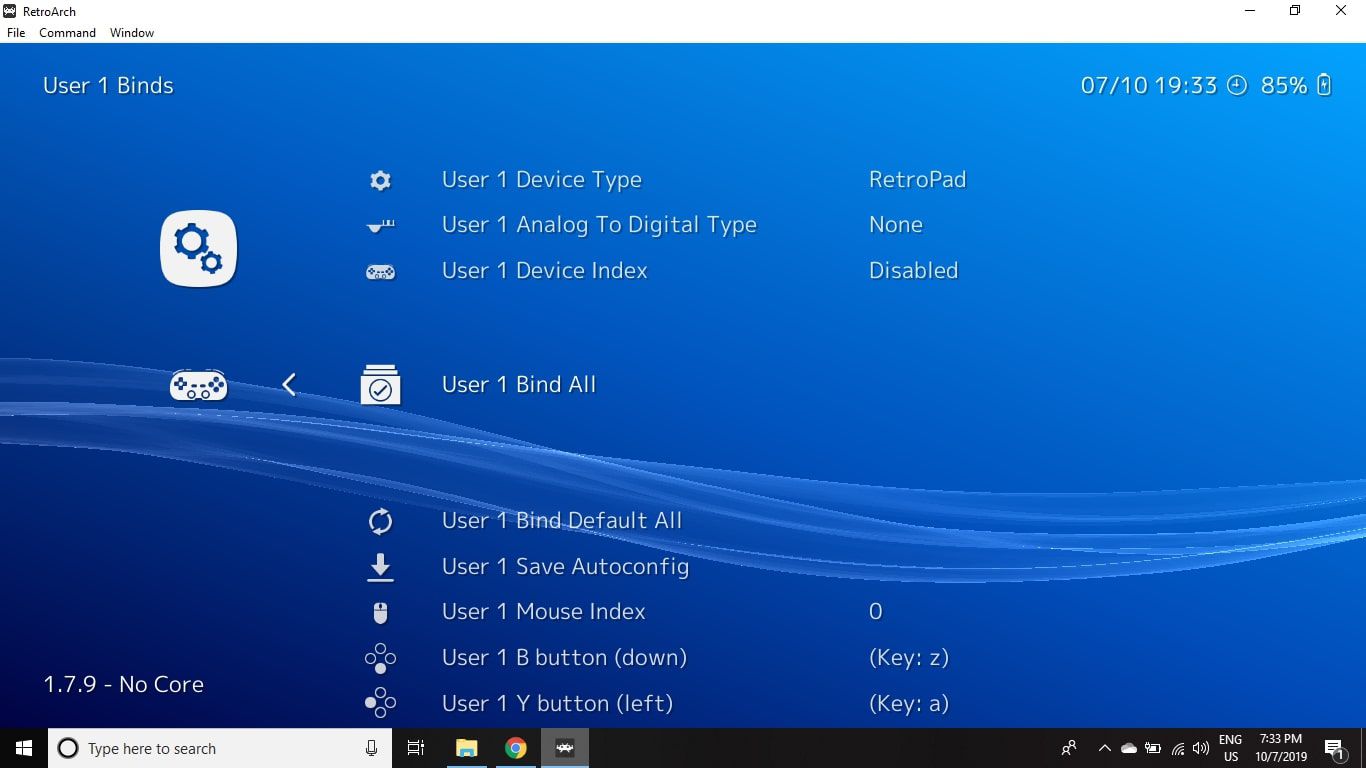
-
Při nastavování tlačítek ovladače postupujte podle pokynů. Můžeš jít do Nastavení > Nabídka Toggle Command Combo pro nastavení zástupce do hlavní nabídky.
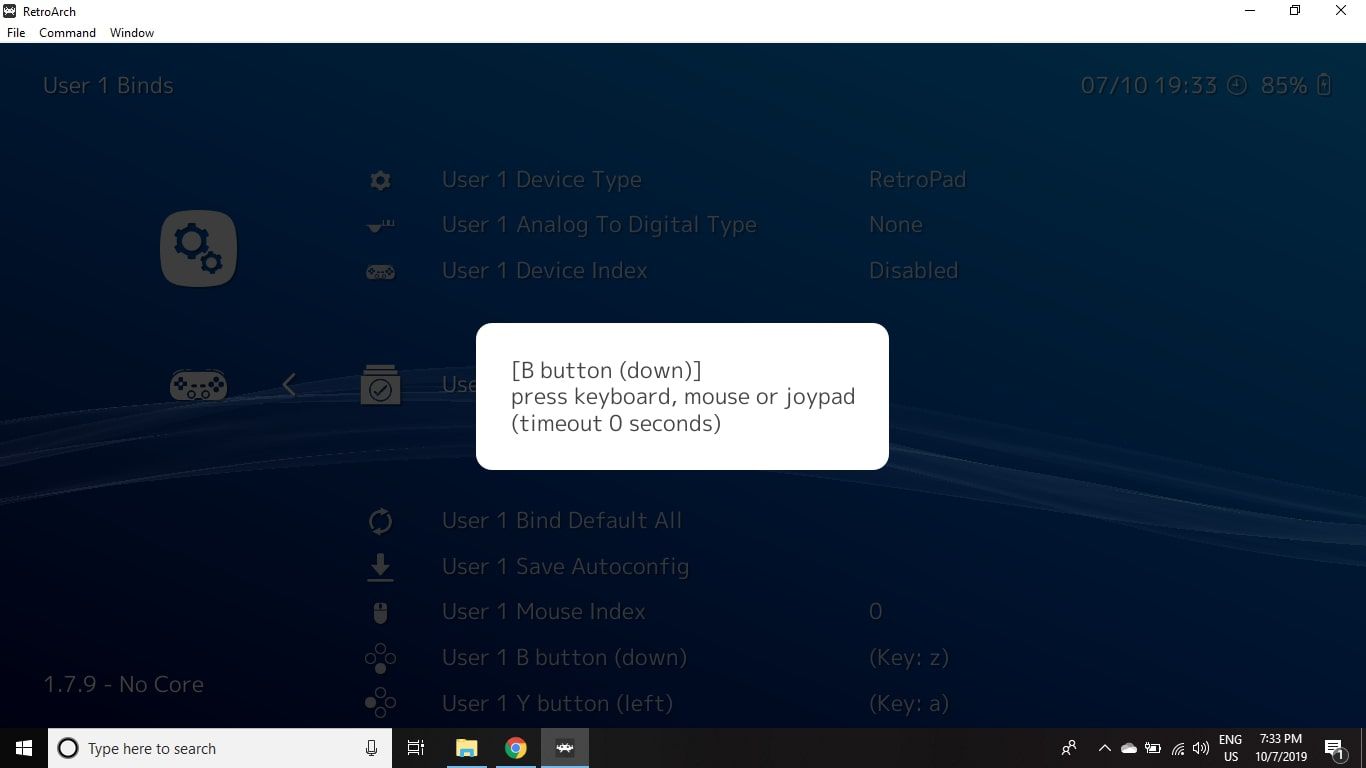
Jak stahovat aktualizace a vlastní nástroje
Vybrat Online aktualizátor z hlavní nabídky stahovat aktualizace a rozšíření pro přizpůsobení RetroArch. Některé pozoruhodné možnosti zahrnují:
- Aktualizujte základní informační soubory: Stáhněte si nejnovější aktualizace pro své emulátory.
- Aktualizujte aktiva: Stáhněte si nejnovější verzi rozhraní RetroArch.
- Aktualizujte miniatury: Stáhněte si obrázky boxů pro hry v RetroArch.
- Aktualizujte Cheaty: Povolit cheaty pro hry, jsou -li k dispozici.
- Aktualizovat překryvy: Vyberte ohraničení/překryvy pro vaše emulátory.
- Aktualizujte shadery Cg/GLSL: Vyberte filtry pro simulaci starých televizorů.
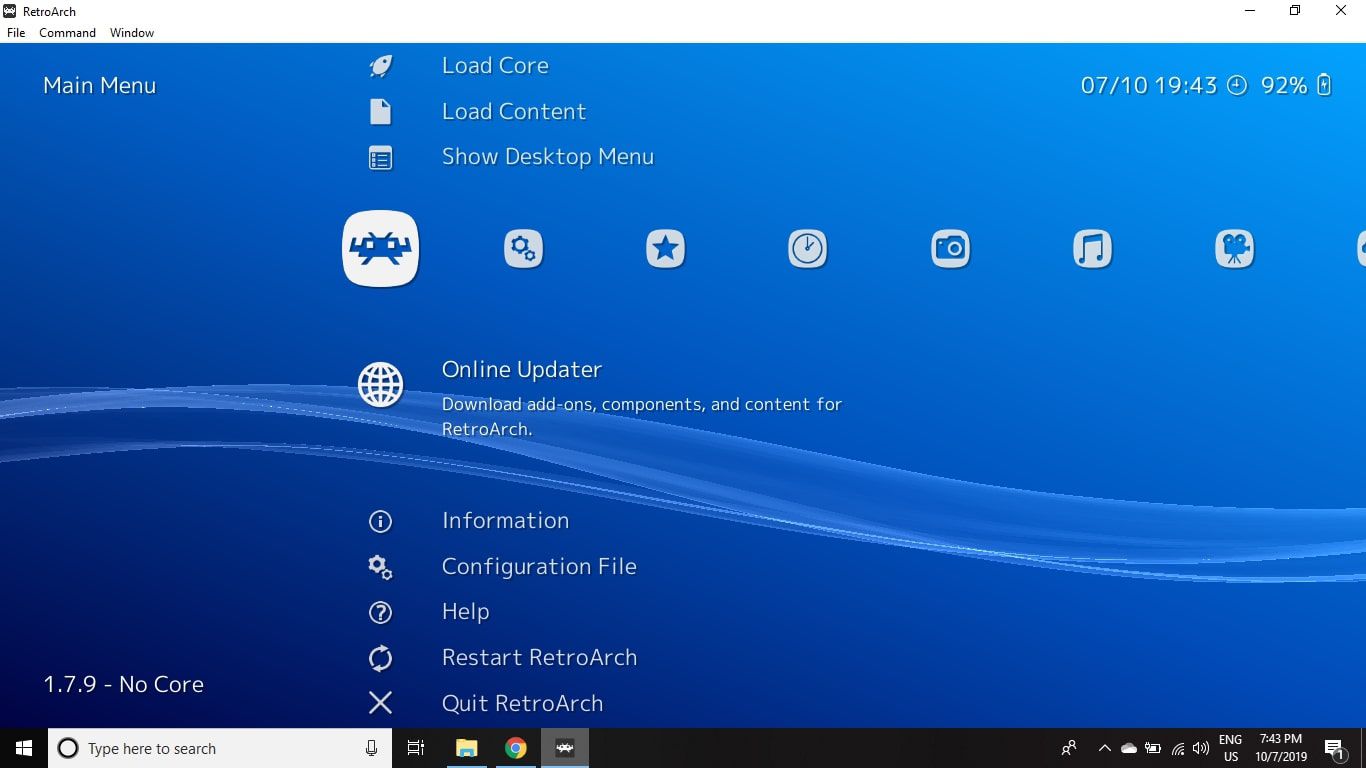
Jak nastavit RetroArch na Android a iOS
Než začnete, je užitečné mít všechny soubory ROM na jednom místě. Můžete vytvořit složku a přenášet soubory z počítače. Chcete -li začít hrát klasické hry na svém mobilním zařízení s RetroArch:
-
Stáhněte si mobilní aplikaci RetroArch pro Apple Store nebo Google Play.
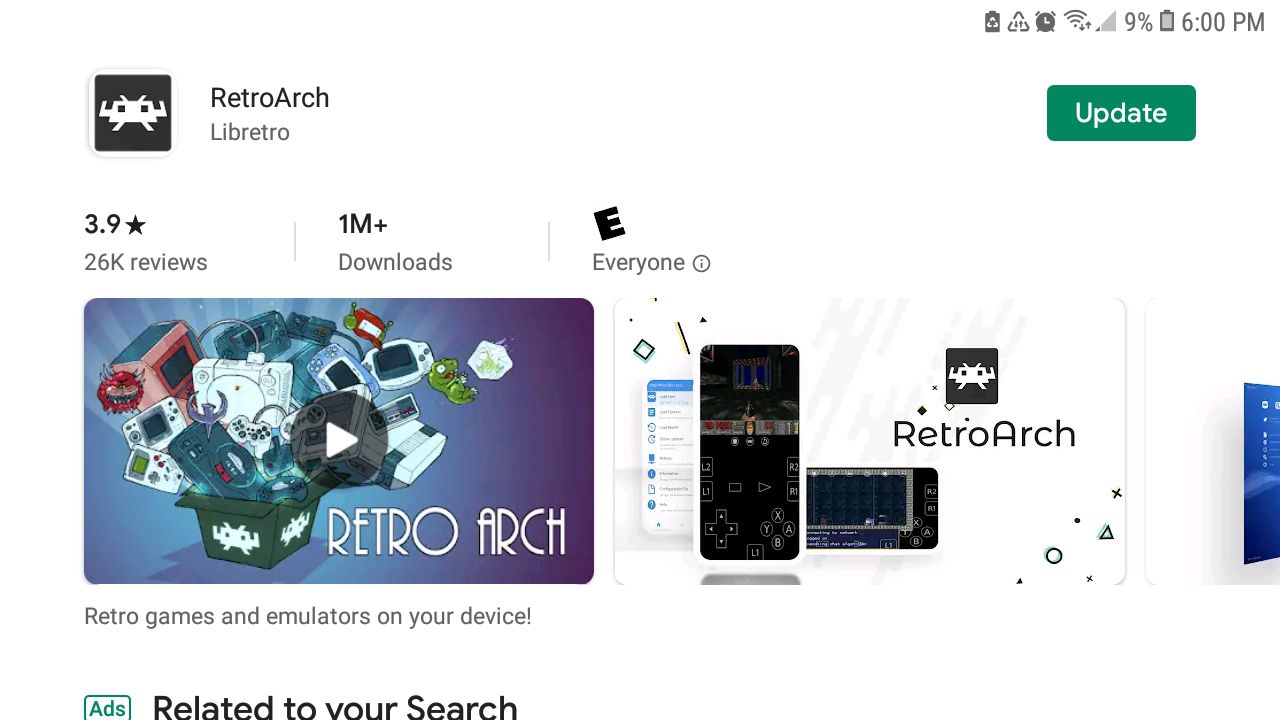
-
Otevřete RetroArch a klepněte na Načíst jádro.
-
Klepněte na Stáhněte si jádro.
-
Procházejte seznamem a vyberte požadovaný emulátor (emulátory).
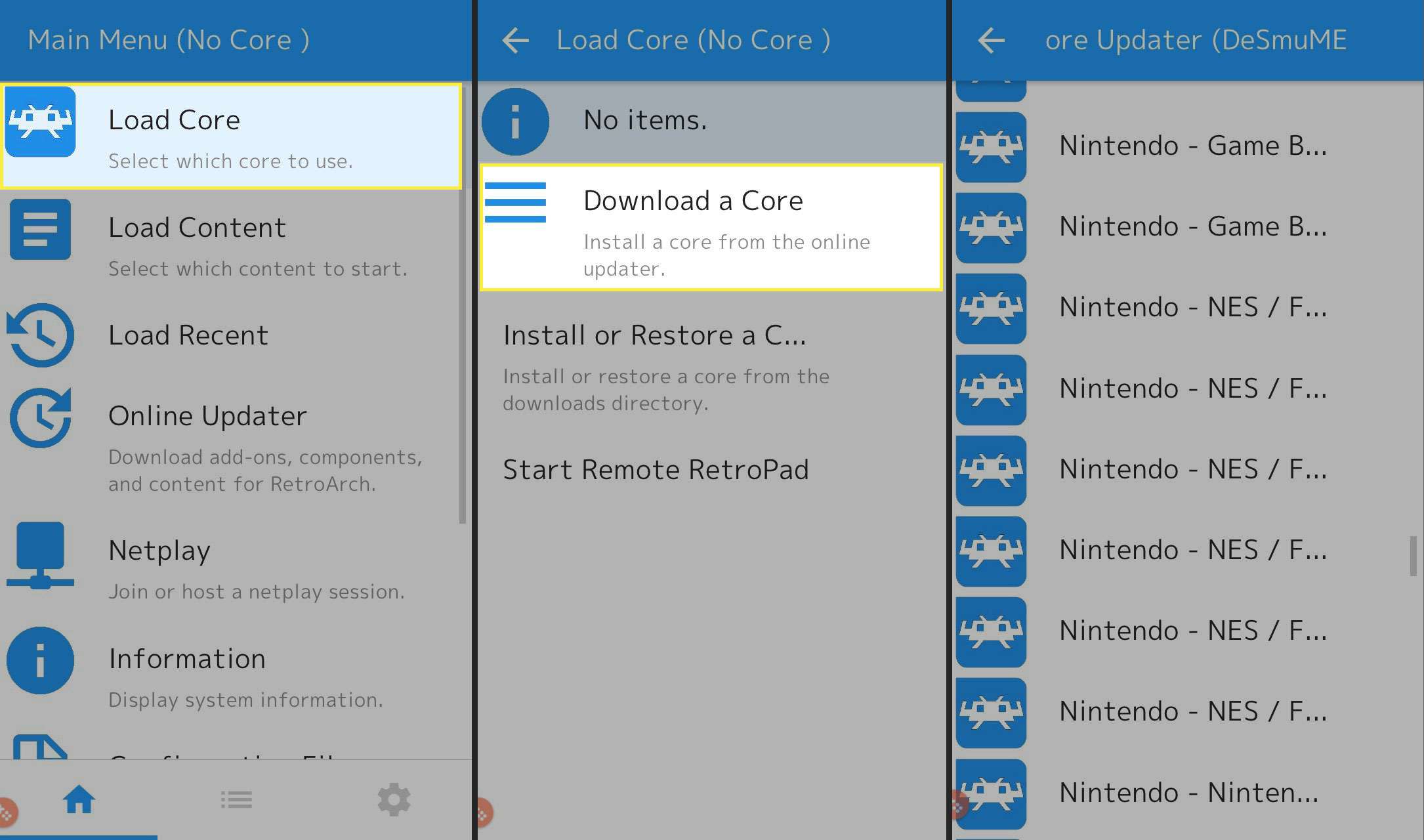
-
Vraťte se do hlavní nabídky RetroArch a klepněte na Načíst obsah.
-
Vyhledejte složku obsahující vaše hry a vyberte soubor ROM nebo ISO pro hru, kterou chcete hrát. Chcete -li přepnout emulátory, klepněte na Načíst jádro v hlavní nabídce RetroArch a vyberte emulátor, který chcete načíst.
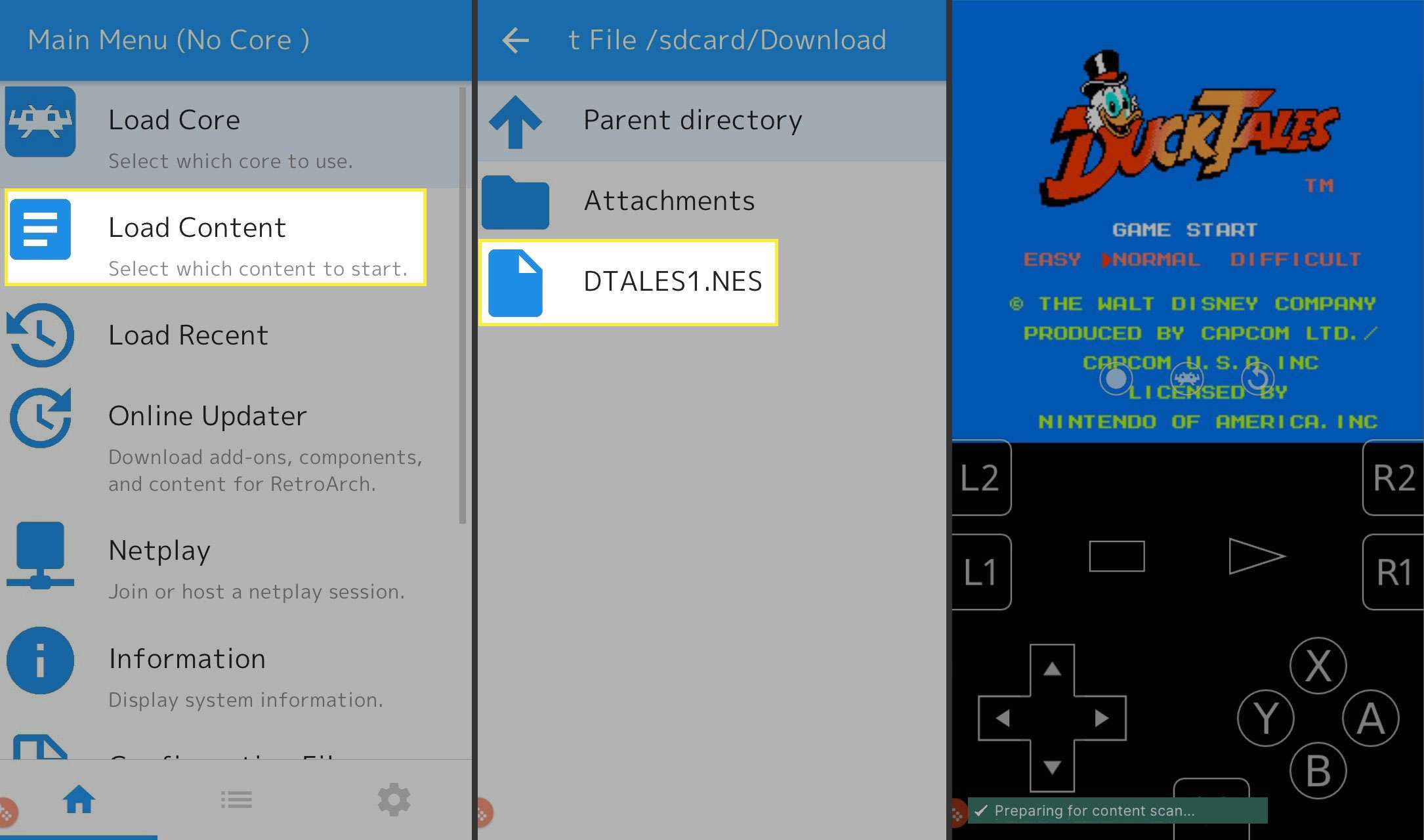
Jak nastavit RetroArch na Switch, Xbox One a dalších herních systémech
RetroArch.com má výuková videa, jak nastavit RetroArch na různých herních konzolách. Může se stát, že budete požádáni o hacknutí vašeho zařízení, což pravděpodobně zruší platnost záruky.